Kuinka määrittää VPN -yhteys Windowsin eri versioissa

- 3560
- 830
- Tony Swaniawski
Tällä hetkellä halutaan tarjota yhteyden toimistossa olevien tietokoneiden välillä, virtuaalinen yksityinen verkkotekniikka käytetään aktiivisesti. VPN -asetus antaa paitsi varmistaa luotettavan suhteen yrityksen tietokoneen välillä, myös kaikkien tietotekniikan yksiköiden mukana paremmalla salaussuojauksella. Tästä syystä voit olla varma yritystietojen siirron turvallisuudesta, kokonaan kolmannen puolueen hyökkäyksen sulkeminen.

VPN -yhteyden määrittäminen OC Windowsin eri versioissa on eroja.
On erittäin tärkeää ymmärtää, että VPN -asetus varmistaa uuden omistautuneen vyöhykkeen luomisen. Kaikki tekniset laitteet, mukaan lukien skannerit, tulostimet, ovat näkyvissä jokaiselle VPN: ään kytkettyyn käyttäjälle. Jokaiseen ulkopuolisen yritykseen tunkeutua yritysverkkoon liittyy ehdoton vika.
Yhteysalgoritmi
Tietysti vain tietämätön käyttäjä varmistaa Windows 7: n, 8, 10: n yhteyden VPN: ään. On erittäin tärkeää kyllästää itsensä ensinnäkin riittävä osa teoreettista tietoa eri käyttöjärjestelmien ominaisuuksista.
Jos ymmärrät tietokoneen enemmän tai vähemmän, mutta pyrkivät aktiivisesti selvittämään, kuinka VPN: n määrittäminen, suosittelemme, että tutustumme suosituksiimme ja sitten seuraamalla niitä tiukasti, suoritaan peräkkäin jokainen tunnistamamme vaihe. Tässä tapauksessa voimme taata sinulle positiivisen tuloksen.
Yleiset suositukset verkon luomiseksi
Voit varmistaa yhteyden VPN -verkkoon napsauttamalla aluksi etiketti "Käynnistä", joka sijaitsee oikealla alaosassa. Kun lisävalikko avautuu, valitse "Ohjauspaneeli" -parametri.

Sen jälkeen on tärkeää mennä verkkoasetuksiin. Jos haluat tehdä tällaisen siirtymisen, etsi haluttu parametri. Tässä tapauksessa kaikki riippuu siitä, minkä tyyppinen näyttö valittiin ennalta. Vaikka et itse ole valinnut, niin käyttöjärjestelmä valitsi sen tai se, joka alun perin asennettiin tietokoneesi Windowsiin.
Voit halutessasi vaihtaa luokat helposti. Tämä ominainen kytkin sijaitsee ikkunan yläosassa vasemmalla puolella.
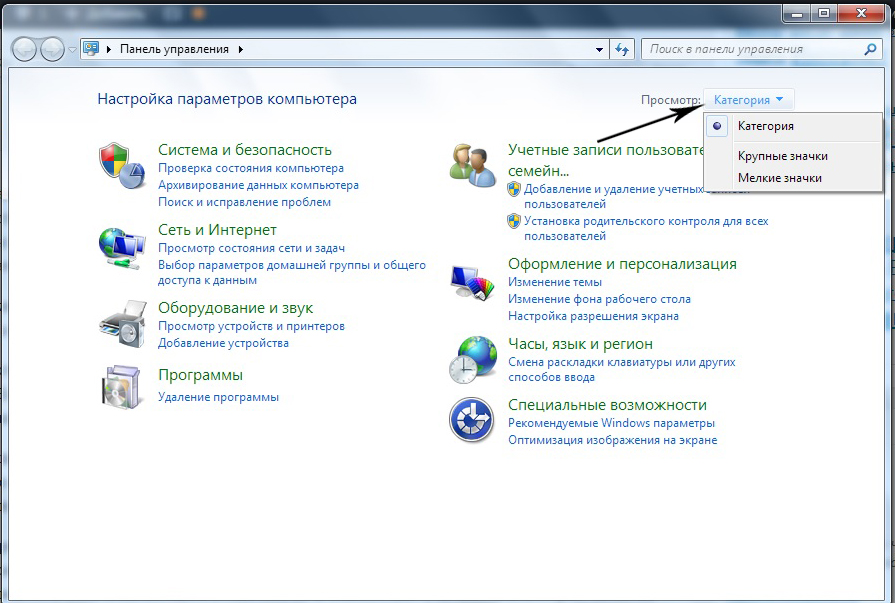
Joten jos parametri "Näytä luokkien mukaan" on asetettu, etsi rivi "verkko ja Internet", napsauta sitä. Jos parametri "näyttö klassisessa tyylissä" on valittu, on tärkeää löytää viiva "verkkojen hallinnan ja yleisen pääsyn keskus".
Joten tällaisten siirtymien tekemisen jälkeen voit vapaasti visualisoida "uuden yhteyden tai verkon perustamisen" -ehdotuksen. Napsauta vasenta hiiren avainta napsauttamalla heti uudelle sivulle, jolla ehdotetaan uuden yhteyden luomista verkkoon.

Jos päätät varmistaa tietokoneesi yhteyden VPN -verkkoon, valitse ”yhteys työpaikalle” -ehdotus, joka on useimmiten neljäs luettelossa. Lisäksi sinun on noudatettava tiukasti kaikkia ilmestyviä neuvoja, mutta on myös välttämätöntä ottaa huomioon joitain vivahteita, jotka syntyvät käyttöjärjestelmän eri versioiden asennuksen seurauksena.
VPN -asetus
Yhteys virtuaaliseen verkkoon suoritetaan vasta asennuksen jälkeen eräänlaisen VPN -palvelimen, joka voi myös suorittaa täydellisesti yksi yritystietokoneista. Juuri tämä VPN -palvelin hallitsee kaikkien muiden luomasi yritysverkkotilaan sisältyvien tietokoneiden käyttöä.
Itse Windows ei tietenkään pysty tekemään "maagisia" manipulaatioita, jotka tarjoavat sinulle onnistuneen yritysverkon. Tässä tapauksessa osallistuminen vaatii välttämättä tiettyjen asetusten käyttöönottoa.
Neuvoja. Tietenkin on vaikea selvittää, kuinka VPN: n määrittäminen, joten suosittelemme, ettet lävistä kyllästymätöntä seinää otsasi kanssa, mutta tutkimme huolellisesti suosituksia siitä, kuinka muodostaa yhteyden VPN -palvelimeen, jos käyttöjärjestelmän erilaiset vaihtoehdot on asennettu tietokoneeseen.Asetukset Windows XP: ssä
Jos Windows XP on asennettu tietokoneeseen, napsauta "Käynnistä" -painiketta, havaitse Avattua luettelon "Ohjaus" -paneelissa, siirry siihen. Kun tällainen yksinkertainen manipulaatio. Uudessa avatussa ikkunassa toinen sijainti on parametri, jota meidän on käytettävä.
Napsauta riviä "Yhdistä verkkoon työpaikalla" ja siirry sitten riviin "Yhteys virtuaaliseen yksityiseen verkkoon".

Nyt Connection Master johtaa varmasti haluttuun tarkoitukseen, suosittelemalla vain joitain tietoja. Erityisesti hän kehottaa alun perin keksimään ja tekemään sinun luomasi yritysverkon nimi. Kukaan ei tietenkään rajoita fantasian lentoa, joten nimi voi olla mikä tahansa. Seuraavaksi Connection Master pyytää määräämään palvelimen. Jos päätetään käyttää yhtä tietokonetta palvelimena, on parempi kirjoittaa tämän tietokoneen IP -osoite tässä kentässä.
Viimeisessä vaiheessa päällikkö luo automaattisesti luomasi yritysverkkotilan etiketin. Ei ole tarpeetonta tehdä joitain lisämuutoksia, joten napsauta etikettiä, joka näyttää soittavan valintaikkuna, jossa kaikki tarvittavat asetukset tehdään.

Tässä valintaikkunassa on neljä välilehtiä, siirry johonkin niistä "turvallisuus", valitse "Lisäparametrit)". Sitten on vielä tutkita.
Asetukset Windows 8: ssa
Jos Windows 8 on asennettu tietokoneellesi, toimintojen algoritmi ei ole yksinkertainen, vaan mahdollisimman automatisoitu. Tietenkin, jos olet Windows 8: n tietokoneen omistaja, voit havaita henkesi, että kaikki on niin helppo toteuttaa, mutta tämä ei tarkoita, että voit sivuuttaa suosituksemme. Yksi väärä vaihe, etkä voi tarjota onnistunutta yhteyttä yritystietokoneiden välillä.
Näytön alaosassa oikealla puolella kellon sijaitsevassa osassa voit helposti löytää verkkotilan kuvakkeen, ulkoisesti se muistuttaa näyttöä. Napsauta tätä etikettiä oikealla hiiren painikkeella. Sen jälkeen uusi ikkuna avautuu, josta löydät parametrin "Verkkojen hallintakeskuksen ja yleisen pääsyn". Napsauttamalla tätä parametria, tapahtuu uusi pikakuvake "uuden yhteyden luominen", napsauta sitä ja varmista, että tietokoneesi on suora yhteys Internetiin.

Connection Master pyytää myös esittämään ympäristön nimen ja tarjoamaan myös muutoksia erilaisiin vaihtoehtoihin tarvittaessa. Tässä tapauksessa voit tehdä lisäparametreja verkkoturvan varmistamiseksi, mukaan lukien:
- tiedonsalaus;
- Salasanan tarkistusprotokolla;
- Pääsyasetukset.
Kaikki mitä pidät tarpeellisina, voit tehdä. Tämä on VPN -verkon asetus Windows 8: ssa.
Asetukset Windows 7: ssä
Jos tietokoneesi liittyy Windows 7- tai 10 -käyttöjärjestelmään, olet myös onnekas jossain määrin. Vaikka olisit aloittelija, mutta pelottoman käyttäjän, joka uskalsi seurata reittiä, jota me kuvataan VPN -verkon asettamiseksi, voimme miellyttää sinua, että onnistut varmasti.
Neuvoja. Yhteys PC: n VPN -verkkoon Windows 7 tai 10: n kanssa suoritetaan yksinkertaisesti ja nopeasti, sinun on noudatettava näytöllä tapahtuvia vihjeitä. Kun yhteys on muodostettu, sinun on myös tehtävä hyödyllisiä muutoksia.Windows 7: ssä ja 10: ssä pikakuvake sijaitsee lähellä kelloa, mikä osoittaa yhteyden tilan eri verkkoihin. Jos napsautat tätä etikettiä vasemmalla hiiren avaimella, luettelo kaikista yhteyksistä avataan välittömästi, jota voidaan pitää mahdollisena vaihtoehtona, joka tarjoaa yhteyden Internetiin tai yhteiseen verkkoon.

Tämän luettelon joukosta löydät VPN -verkon nimen, korostaa sitä heti sen jälkeen on "yhteys" -painike. Napsauttamalla tätä painiketta sinulla on mahdollisuus tehdä joitain muutoksia parametreihin.
Lue varovasti turvaparametrit, syöttäminen, Windows 10: n tarjoamien tietojen salaus, asenna valintaruudut valintaruutuihin niiden parametrien lähellä, jotka ovat sinulle mahdollisimman tärkeitä.
Joten, jos aiot varmistaa useiden tietokoneiden yhteyden, joihin Windows XP, 7, 8 ja 10 on asennettu yritysverkkoon, älä rajoita teknisiä impulsseja. Voit tehdä kaiken, jos tutkit huolellisesti suosituksia, ja teet myös muutoksia asetuksiin ilman tarpeetonta kiirettä, lukemalla useammin kuin kerran verkon virityksen velhojen ehdotukset ja jopa kymmenen kertaa ymmärtääksesi miksi ja mitä erityisiä toimia tarvitsevat kannetaan ulos.
- « Windows Command Line -komennot, miksi sinun on tiedettävä ja miten niitä käytetään
- Missä on Windowsin työpöytäkansio »

